O Que É a Pasta Windows.old e Como Excluí-la de Forma Segura
Excluir a pasta Windows.old não é tão simples quanto pressionar a tecla "Delete", veja como excluir de forma segura!

Você já atualizou o seu Windows para uma versão mais recente e notou que o espaço no seu disco rígido desapareceu misteriosamente? Se sim, a culpada pode ser uma pasta chamada Windows.old. Mas o que é exatamente essa pasta, e por que ela ocupa tanto espaço? Descubra a seguir!
O Que É a Pasta Windows.old?
A pasta Windows.old é criada automaticamente sempre que você atualiza o seu sistema operacional Windows para uma nova versão. Ela contém todos os arquivos e dados da versão anterior do Windows, incluindo programas, documentos, e configurações. A ideia é que, se algo der errado durante ou após a atualização, você possa restaurar o sistema para a versão anterior. Em outras palavras, é como um backup de segurança que o Windows faz para você.
Por Que Manter ou Excluir a Pasta Windows.old?
Manter a pasta Windows.old pode ser útil se você quiser recuperar algum arquivo específico da versão anterior do sistema ou caso deseje voltar para a versão antiga do Windows. No entanto, essa pasta pode ocupar uma quantidade considerável de espaço, muitas vezes vários gigabytes, e é aí que surge o dilema: espaço precioso no seu disco ou a possibilidade de restaurar algum backup perdido?
Se você está satisfeito com a nova versão do Windows e não precisa de nenhum arquivo de backup da versão anterior, é seguro excluir essa pasta para liberar espaço.
Como Excluir a Pasta Windows.old
Excluir a pasta Windows.old não é tão simples quanto pressionar a tecla “Delete”. O Windows trata essa pasta de forma especial, mas não se preocupe, você pode se livrar dela seguindo alguns passos simples:
Use a Limpeza de Disco:
- Abra o menu Iniciar e digite “Limpeza de Disco”.
- Selecione o disco onde o Windows está instalado (geralmente o C:).
- Clique em “Limpar arquivos do sistema” ou “Instalações anteriores do Windows”.
- Marque a opção “Instalações anteriores do Windows” e clique em “OK”.
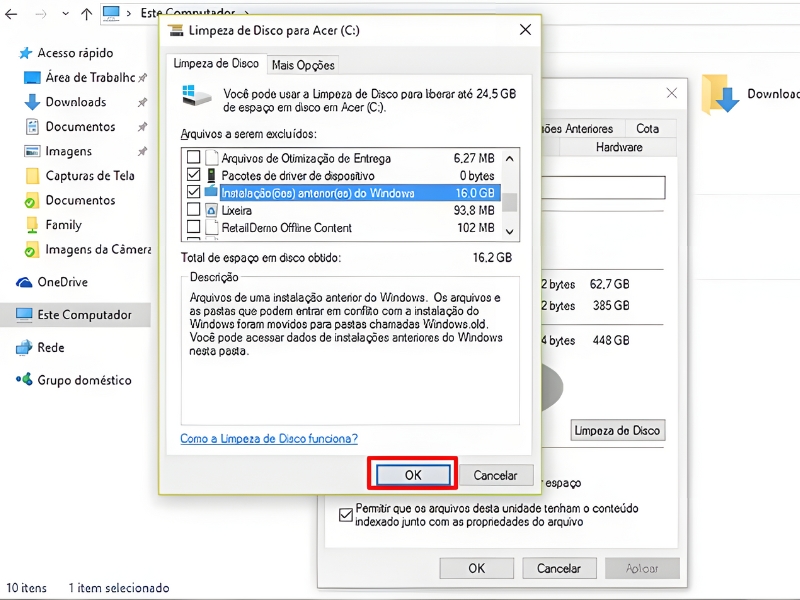
Configurações de Sistema:
- Vá para Configurações > Sistema > Armazenamento.
- Selecione “Este PC” e depois “Arquivos temporários”.
- Encontre e marque “Instalações anteriores do Windows” e, em seguida, clique em “Remover arquivos”.
Pronto! Agora você recuperou aquele espaço valioso no seu disco. Lembre-se de que essa ação é irreversível; uma vez que a pasta Windows.old é deletada, não há como voltar à versão anterior do Windows. Portanto, certifique-se de que está realmente satisfeito com a nova versão antes de prosseguir.
Esperamos que essa explicação tenha sido útil para você entender melhor o que é a pasta Windows.old e como excluí-la de maneira segura. Manter o seu sistema limpo e organizado é uma ótima maneira de garantir que ele funcione de maneira eficiente e sem problemas.



![%Canal do Shin imagens% 5 Realtek HD [Error code 0001]](https://canaldoshin.com.br/wp-content/uploads/2023/07/Realtek-HD-Error-code-0001-390x220.png)




